
Zadnja posodobitev dne
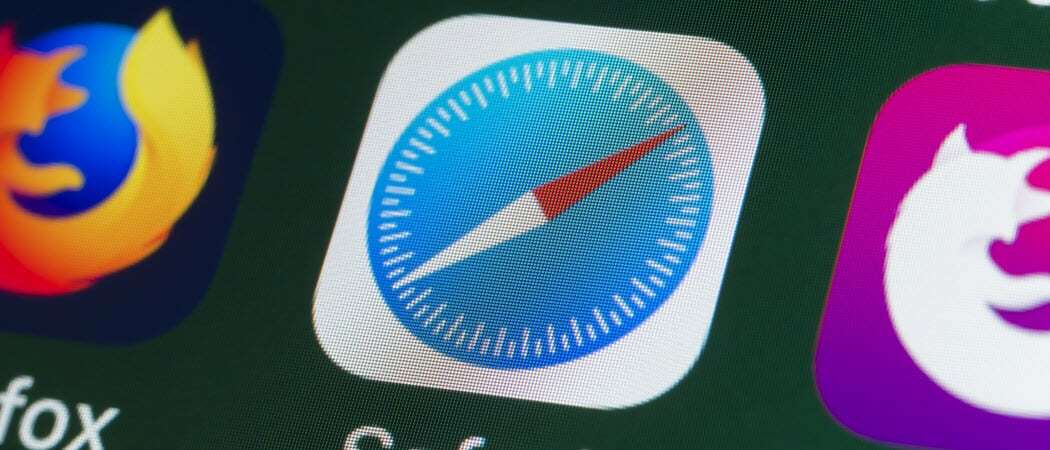
Iskalno vrstico Safari lahko premaknete nazaj na vrh v napravi iPhone v sistemu iOS 15. Tu so koraki za to in se vrnite v preteklost.
Apple je s svojim mobilnim Safarijem prinesel veliko sprememb iOS 15 za iPhone. Na žalost je bila ena od teh sprememb premikanje iskalne vrstice na dno aplikacije. Na srečo je podjetje tudi z lahkoto premaknilo iskalno vrstico Safari na vrh. Tukaj je opisano, kako to storiti.
Kaj se je spremenilo?
Letos je Apple na novo premislil svoj spletni brskalnik Safari na več napravah, vključno z iPhone, iPad in Mac. Spremembe v napravah iOS 15 in iPhone so bile morda najpomembnejše. Poleg premikanja iskalne vrstice na dno brskalnika je dodala tudi prilagodljivo začetno stran in napredno zaščito zasebnosti. Safari na iPhone -u zdaj vključuje tudi skupine zavihkov s sinhronizacijo in spletne razširitve. Iščete lahko celo z glasom.
Premakni iskalno vrstico Safari
Najprej pojdimo na pravi razlog, zakaj ste tukaj: kako premakniti iskalno vrstico Safari nazaj na vrh brskalnika. Narediti tako:
- Dotaknite se Aplikacija za nastavitve na domačem zaslonu vašega iPhone -a.
- Izberite Safari s seznama.
- Izberite Enojni zavihek pod razdelkom Zavihki.
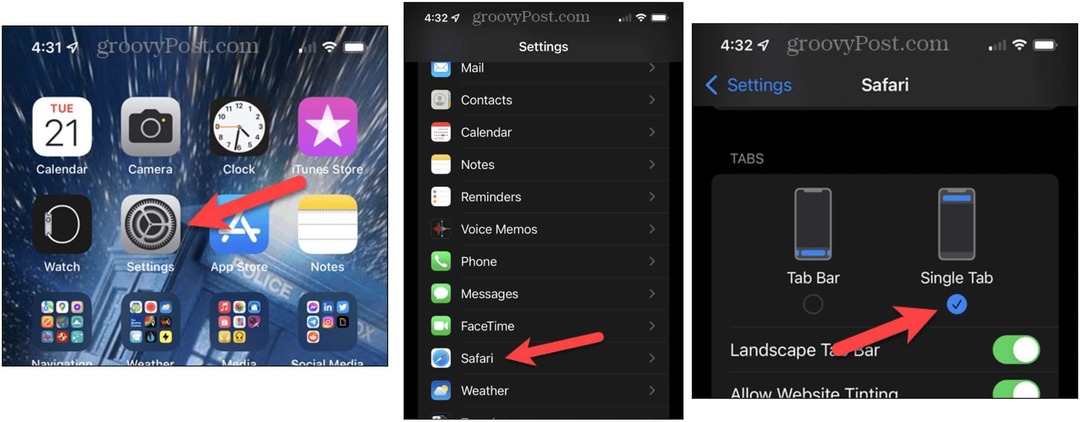
Želite večjo prilagodljivost?
Morda niste pripravljeni odnehati z uporabo iskalne vrstice na dnu Safarija. In vendar, morda ne bi raje hodili naprej in nazaj med aplikacijami Nastavitve in Safari vsakič, ko želite spremeniti. Tvoja želja je moj ukaz!
Če želite iskalno vrstico premakniti od spodaj navzgor:
- Odprite Aplikacija Safari na iPhone.
- Izberite ikono črke na levi strani iskalne vrstice. Predstavljen je z dvema črkama As.
- Izberite Pokaži vrstico naslova.
Nasprotno, če želite iskalno vrstico premakniti od zgoraj navzdol:
- Odprite Aplikacija Safari na iPhone.
- Izberite ikono črke na levi strani iskalne vrstice. Predstavljen je z dvema črkama As.
- Izberite Pokaži spodnjo vrstico zavihkov.
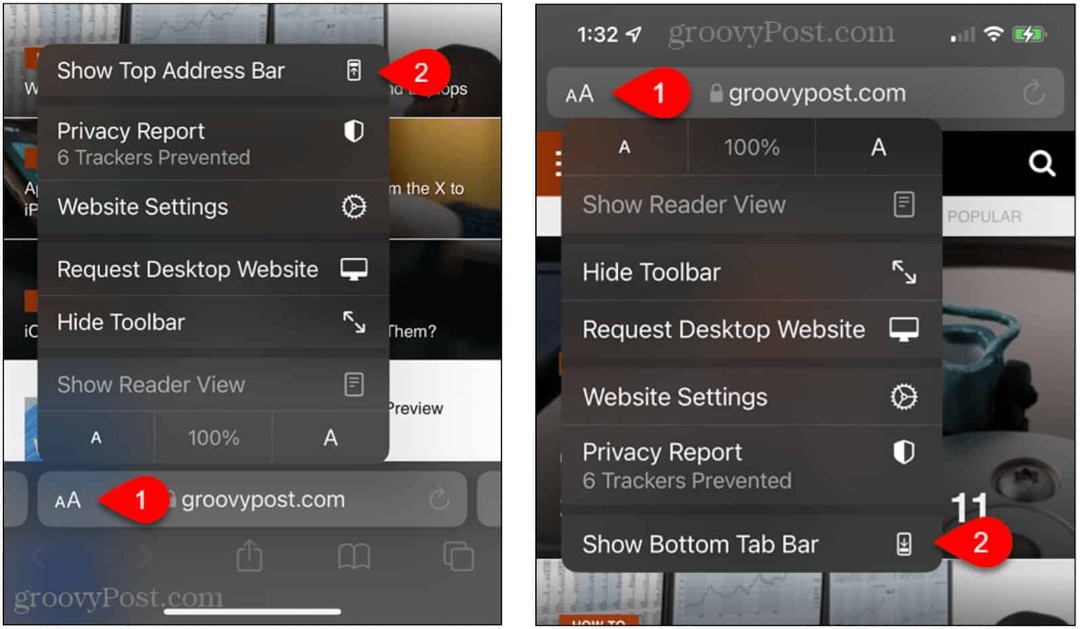
Preprosto, kajne?
Več za raziskovanje s Safarijem
Razmislite tudi o raziskovanju nekaterih drugih novih funkcij Safarija v sistemu iOS 15. Vsak je zasnovan tako, da olajša iskanje želene vsebine v krajšem času.
Zavihki
Za spletna mesta, ki jih uživate in pričakujete, da jih boste pogosto obiskali, zdaj priporočamo, da uporabite nov Appleov sistem zavihkov v Safariju. Pomnite na zavihke kot na napredne zaznamke, kjer se podobne spletne strani hranijo v ločenih mapah na začetni strani Safari. Recimo, da se pripravljate na križarjenje in želite v prihodnjih mesecih organizirati spletne strani, povezane s počitnicami.
Za začetek:
- Odprto Safari na vašem iPhoneu.
- Nato obiščite eno od potovanj spletne strani tako kot katero koli drugo spletno mesto v brskalniku.
- Dotaknite se gumba ikono najdlje desno na dnu.
- Izberite 1 zavihek v spodnjem središču.
- Tapnite Nova skupina zavihkov iz 1 zavihek.
- Dodajte a ime za skupino zavihkov v pojavnem oknu
- Zadel Shrani.
- Ponovite, če želite dodati različne skupine zavihkov.
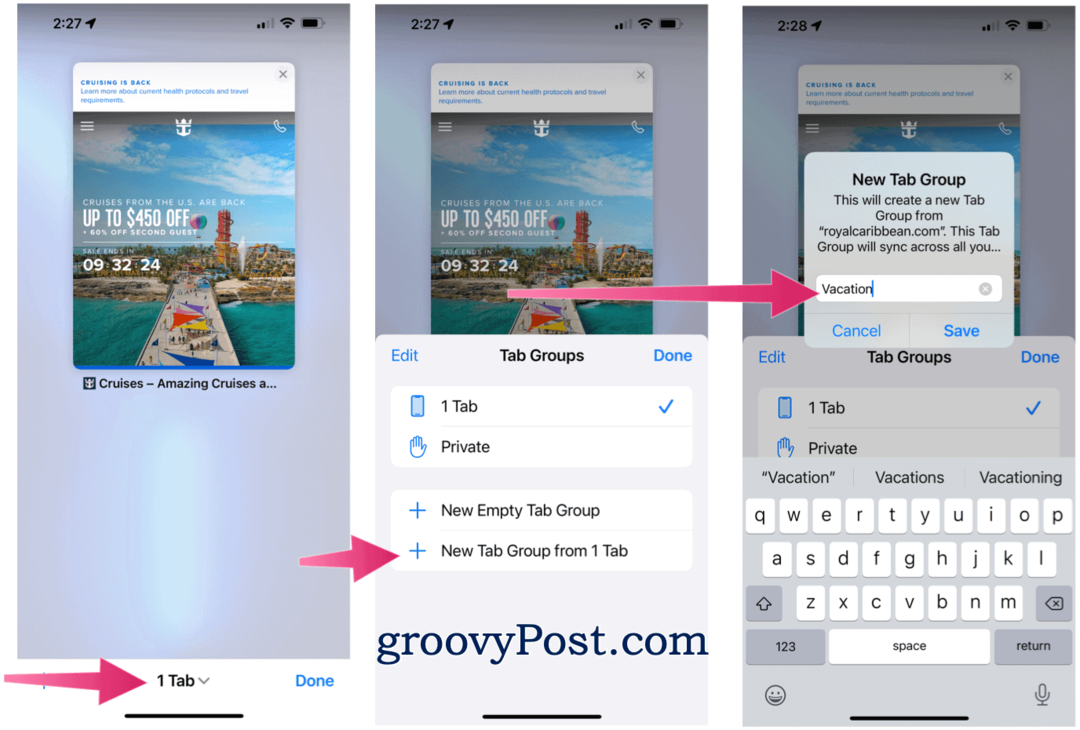
Če želite obstoječi skupini zavihkov dodati novo spletno stran:
- Odprto Safari na vašem iPhoneu.
- Nato obiščite eno od potovanj spletne strani tako kot katero koli drugo spletno mesto v brskalniku.
- Dotaknite se gumba ikono najdlje desno na dnu.
- Izberite a ustvarjena skupina na dnu.
- Dotaknite se Končano.
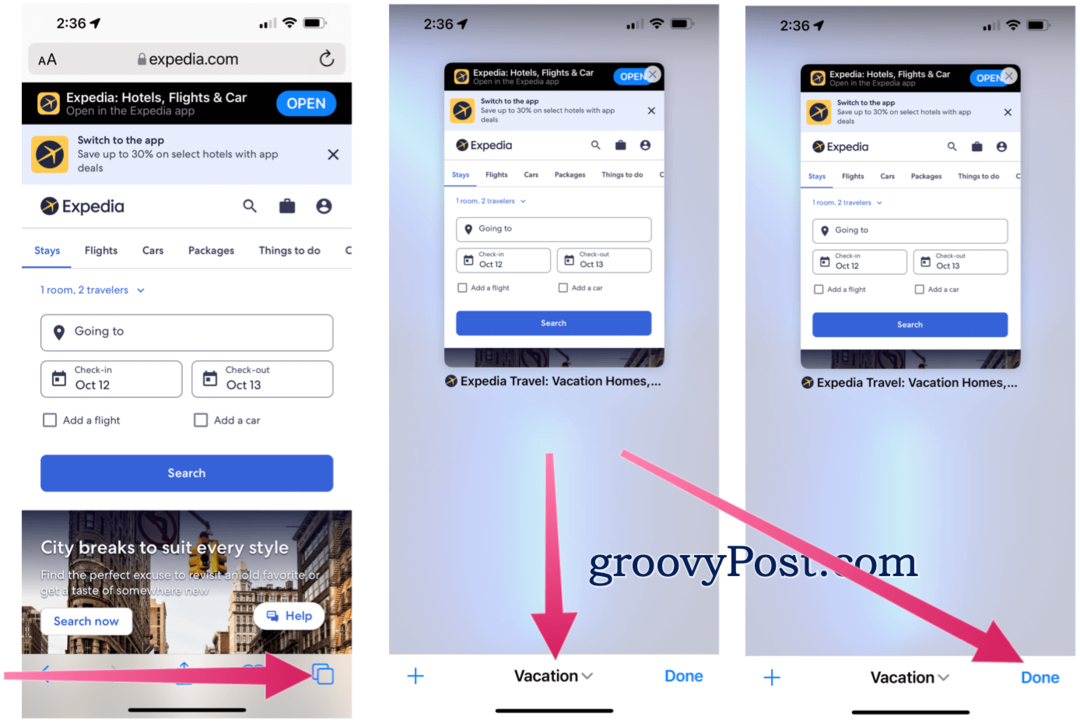
Če ste prijavljeni v isti račun iCloud, se vaše skupine zavihkov sinhronizirajo z drugimi napravami Apple. Prihajajoča posodobitev macOS Monterey poleg iOS 15 in iPadOS 15 vključuje tudi to funkcijo.
Glasovna iskanja
Druga nova funkcija Safarija je uporaba vašega glasu za iskanje po spletu. Storiti to:
- Odprto Safari na vašem iPhoneu.
- Kliknite na iskalna vrstica.
- Dotaknite se ikona mikrofona.
- Uporabite svojo glas za izvedbo iskanja. Od tam bo Safari samodejno izvedel iskanje glede na to, kar ste povedali.
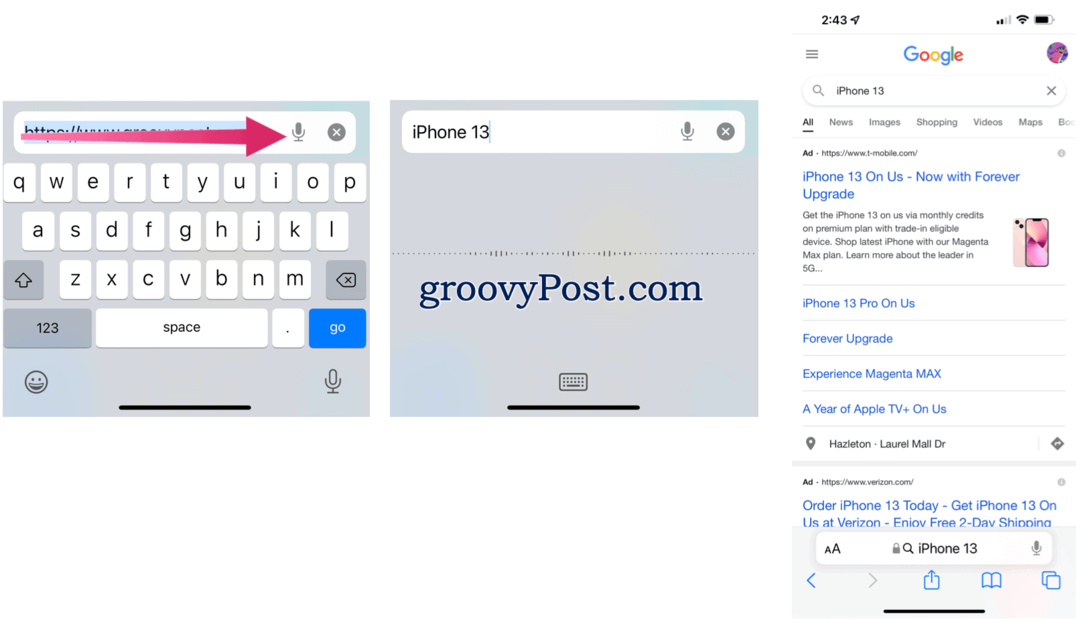
V mobilnem Safariju za iPhone in iOS 15 lahko odkrijete veliko novih funkcij. Morda največji, premikanje iskalne vrstice na dno, je tudi najbolj sporen. To pa lahko spremenite v le nekaj korakih.
Kako počistiti predpomnilnik Google Chrome, piškotke in zgodovino brskanja
Chrome odlično shranjuje zgodovino brskanja, predpomnilnik in piškotke za optimizacijo delovanja brskalnika v spletu. Njen način, kako ...
Ujemanje cen v trgovini: Kako do spletnih cen med nakupovanjem v trgovini
Nakup v trgovini ne pomeni, da morate plačati višje cene. Zahvaljujoč garancijam za ujemanje cen lahko med nakupovanjem v ...
Kako podariti naročnino na Disney Plus z digitalno darilno kartico
Če ste uživali v Disneyju Plus in ga želite deliti z drugimi, je na voljo naročnina na Disney+ Gift za ...
Vaš vodnik po skupni rabi dokumentov v Google Dokumentih, Preglednicah in Diapozitivih
Z Googlovimi spletnimi aplikacijami lahko preprosto sodelujete. Tukaj je vaš vodnik za skupno rabo v Google Dokumentih, Preglednicah in Diapozitivih z dovoljenji ...
